Vous devez télécharger un e-mail au format PDF pour faciliter le partage, l'impression ou la référence future, mais ne le faites ’ je ne sais pas comment? Dans cet article, nous allons vous montrer comment créer facilement un PDF à partir d'un courrier électronique sur tous les appareils populaires. plates-formes (Windows, macOS, Android, iOS) et clients de messagerie (Outlook, iCloud, Gmail et Yahoo). Cependant, les étapes décrites ci-dessous peuvent être appliquées à presque tous les fournisseurs de messagerie. Ainsi, après avoir lu notre guide, vous ’ Vous serez bien équipé pour transformer n’importe quel e-mail en PDF.
Laissez ’ ça commence !
Comment enregistrer un e-mail au format PDF sous Windows et macOS
Suivez les étapes ci-dessous pour enregistrer rapidement un e-mail au format PDF localement , quel que soit le navigateur que vous utilisez.
Gmail (version Web)
- Ouvrez l'e-mail que vous souhaitez enregistrer au format PDF.
- Cliquez sur “ Tout imprimer ” trouvé dans le coin supérieur droit.
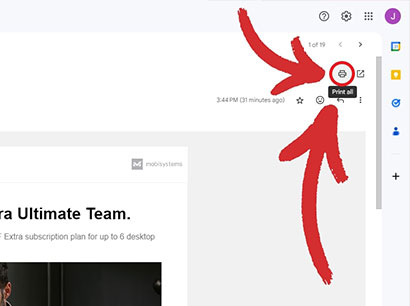
- Choisissez “ Enregistrer au format PDF ” comme destination et cliquez “ Enregistrer ” .

Microsoft Outlook (version web)
- Ouvrez l'e-mail souhaité pour enregistrer au format PDF.
- Cliquez sur “ Imprimer ” trouvé dans la barre d'outils ci-dessus.
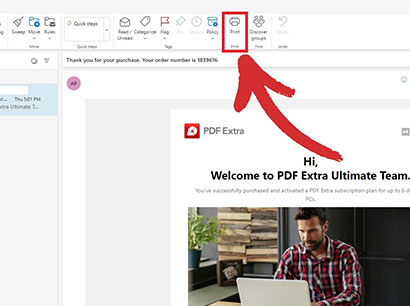
- Une nouvelle fenêtre plus petite apparaîtra. Cliquez sur “ Imprimer ” encore une fois pour continuer.
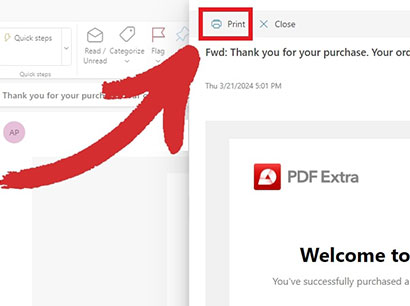
- Choisissez “ Enregistrer au format PDF ” comme destination et cliquez “ Enregistrer ” .

iCloud Mail (version web)
- Ouvrez l'e-mail souhaité pour enregistrer au format PDF.
- Cliquez sur “ Plus d'actions ” → “ Imprimer … ” .
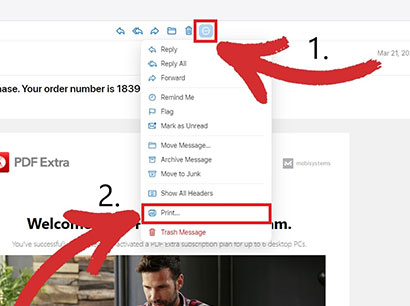
- Choisissez “ Enregistrer au format PDF ” comme destination et cliquez “ Enregistrer ” .

Yahoo Mail (version web)
- Ouvrez l'e-mail souhaité pour enregistrer au format PDF.
- Cliquez sur “ Plus ” → “ Imprimer le plus récent ” .
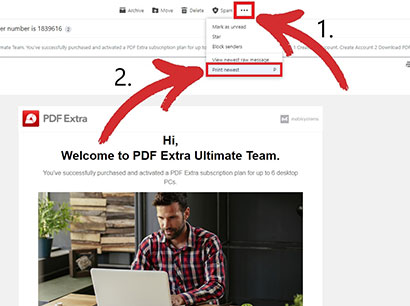
- Choisissez “ Enregistrer au format PDF ” comme destination et cliquez “ Enregistrer ” .

Comment enregistrer un e-mail au format PDF sur Android
Voici l'étape- guide étape par étape pour télécharger vos e-mails au format PDF lors de vos déplacements depuis votre Samsung ou tout autre appareil Android.
Gmail (application Android)
- Ouvrez l'e-mail que vous souhaitez convertir en PDF.
- Appuyez sur “ Plus ” trouvé dans le coin supérieur droit.
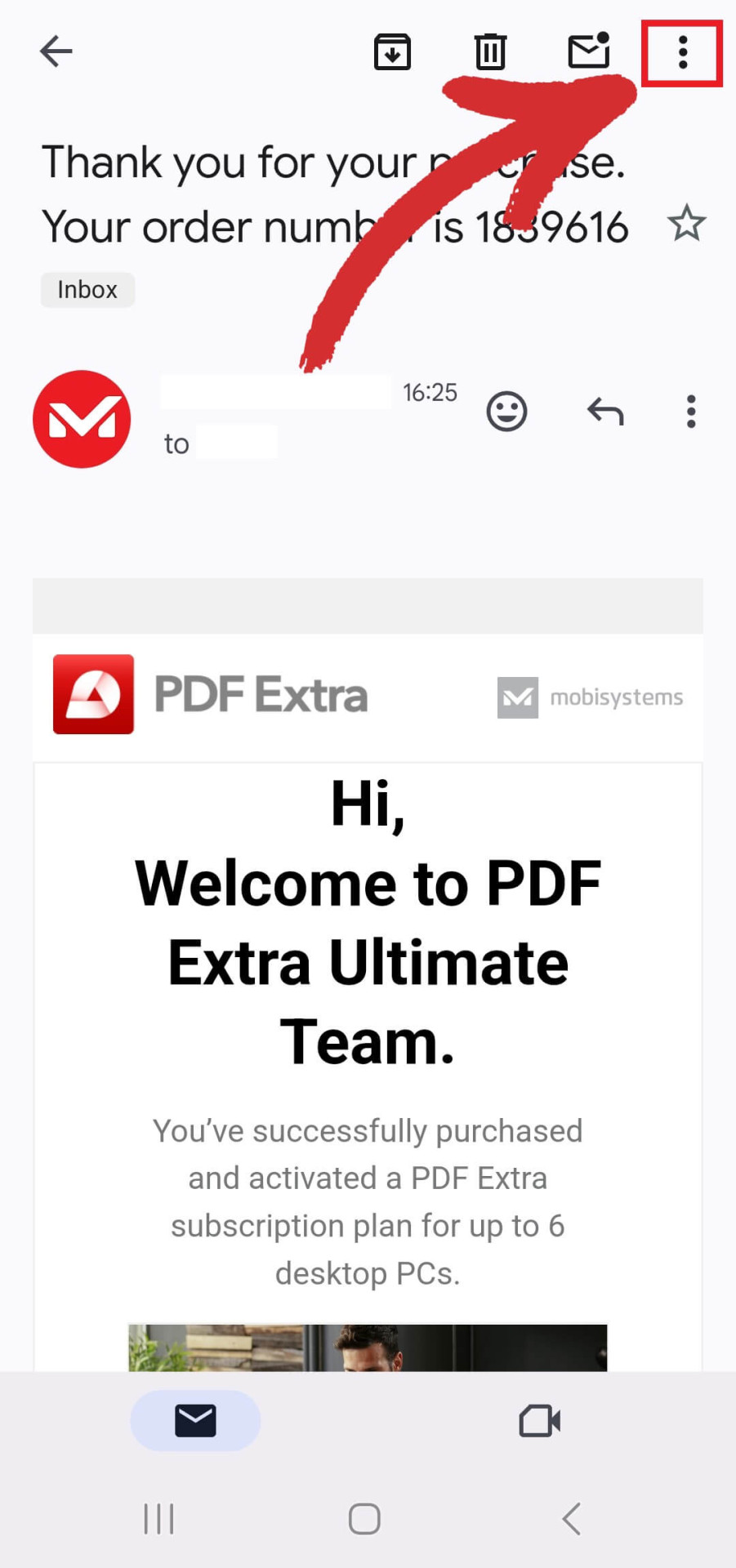
- Appuyez sur “ Imprimer ” parmi les options présentées.
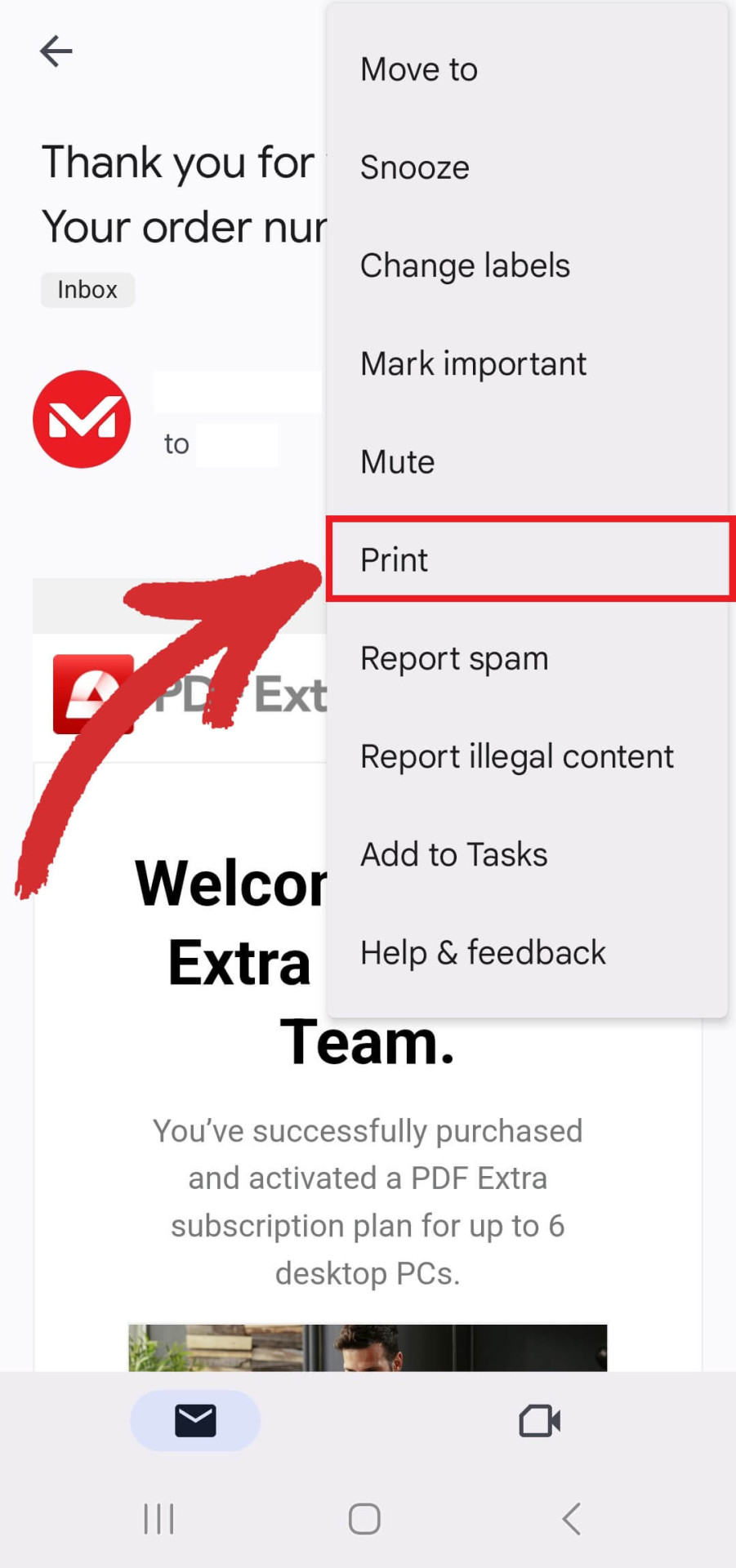
- Choisissez “ Enregistrer au format PDF ” comme destination et appuyez sur l’icône PDF jaune.

Microsoft Outlook (application Android)
- Ouvrez l'e-mail que vous souhaitez convertir en PDF .
- Appuyez sur “ Plus ” trouvé dans le coin supérieur droit.
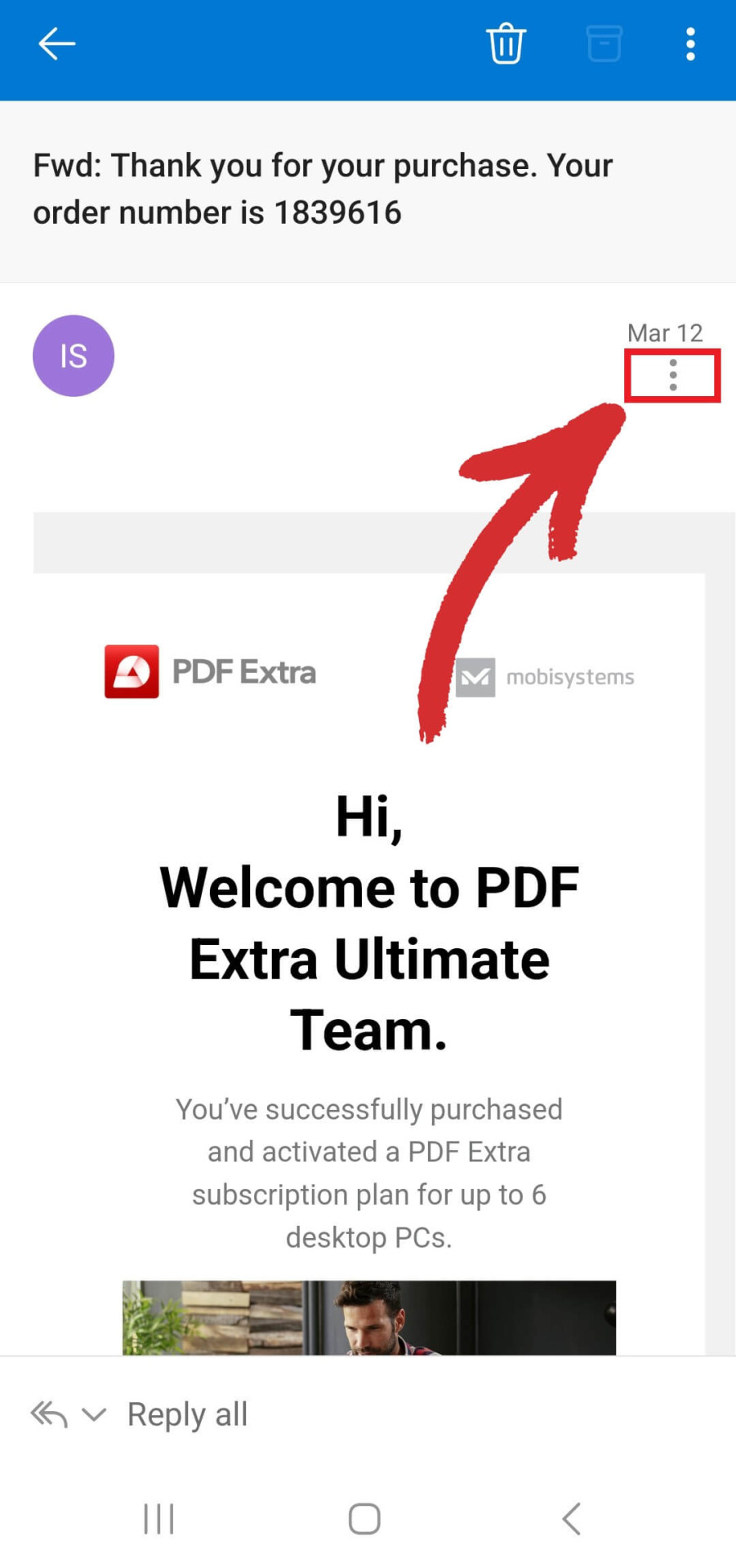
- Appuyez sur “ Imprimer ” parmi les options présentées.
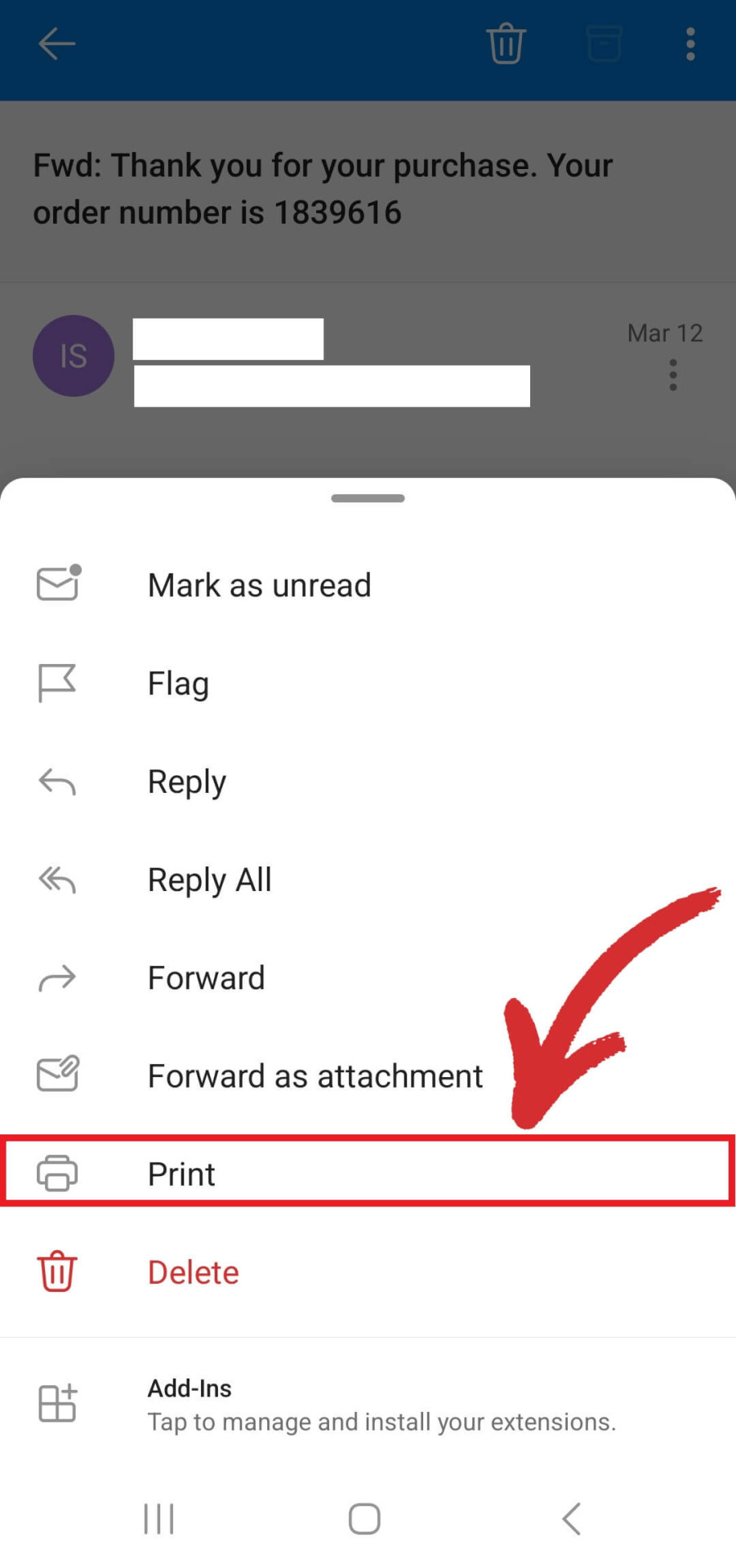
- Choisissez “ Enregistrer au format PDF ” comme destination et appuyez sur l’icône PDF jaune.

Yahoo Mail (application Android)
- Ouvrez l'e-mail que vous souhaitez convertir en PDF.
- Faites défiler jusqu'au bas de votre e-mail.
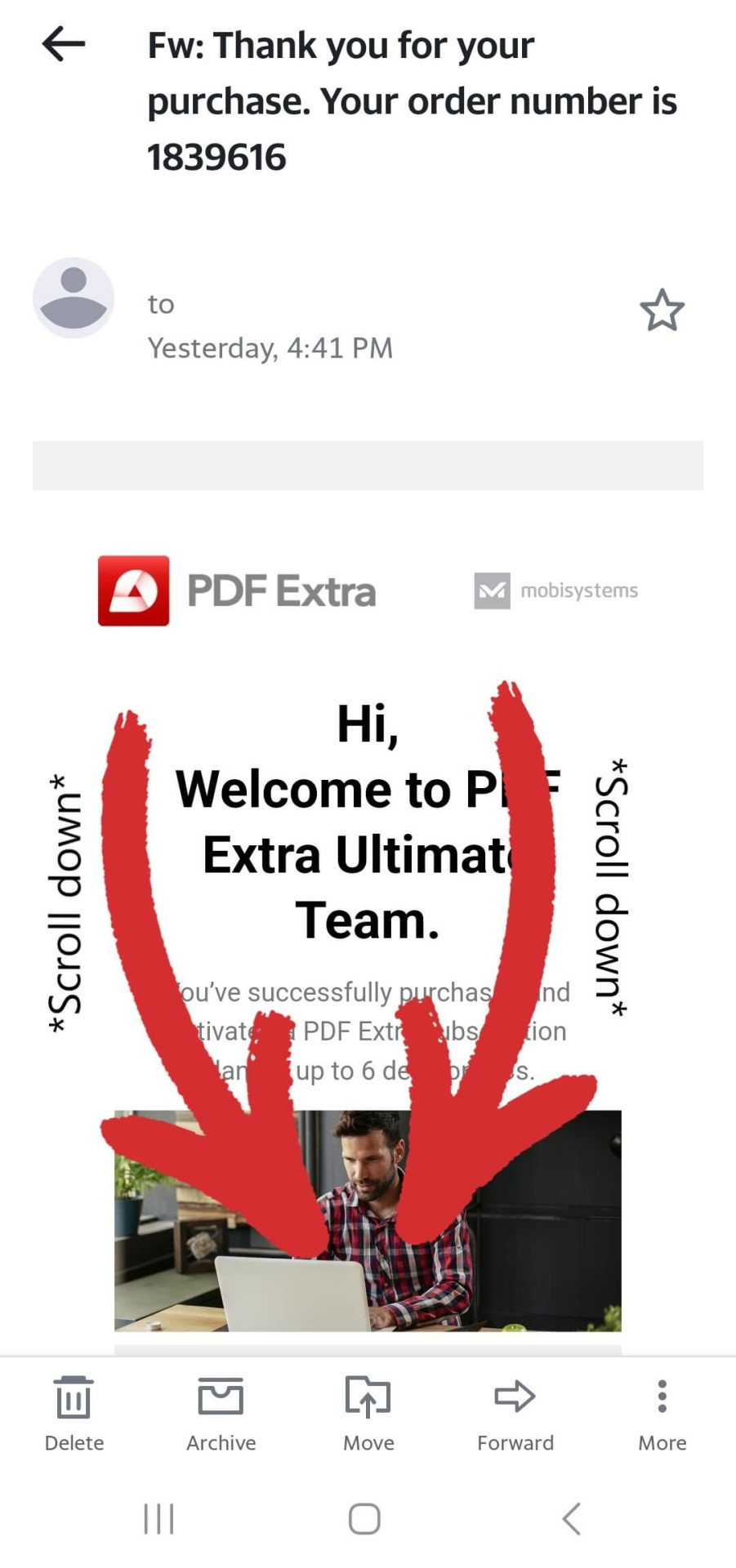
- Appuyez sur “ Plus ” .
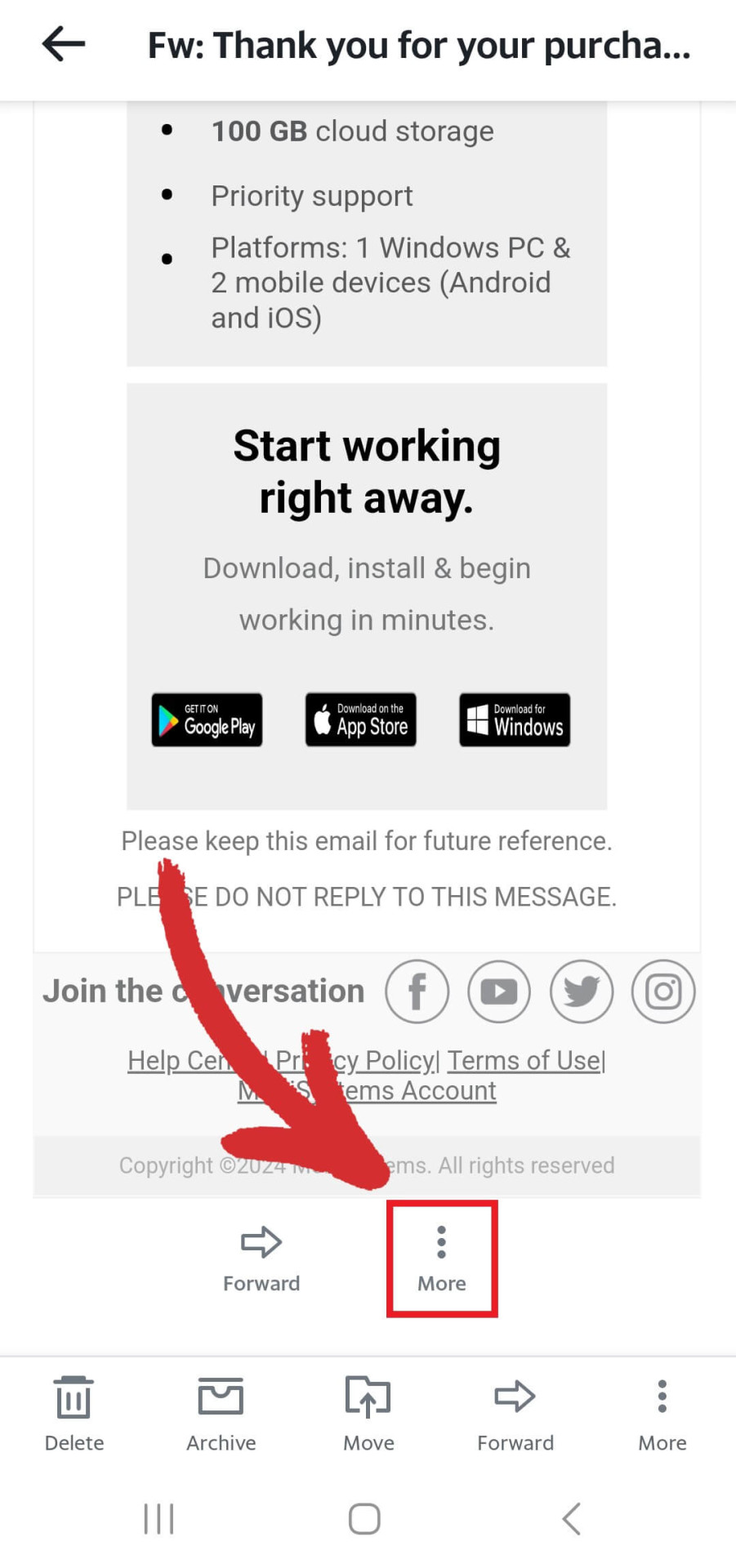
- Appuyez sur “ Imprimer ” parmi les options présentées.
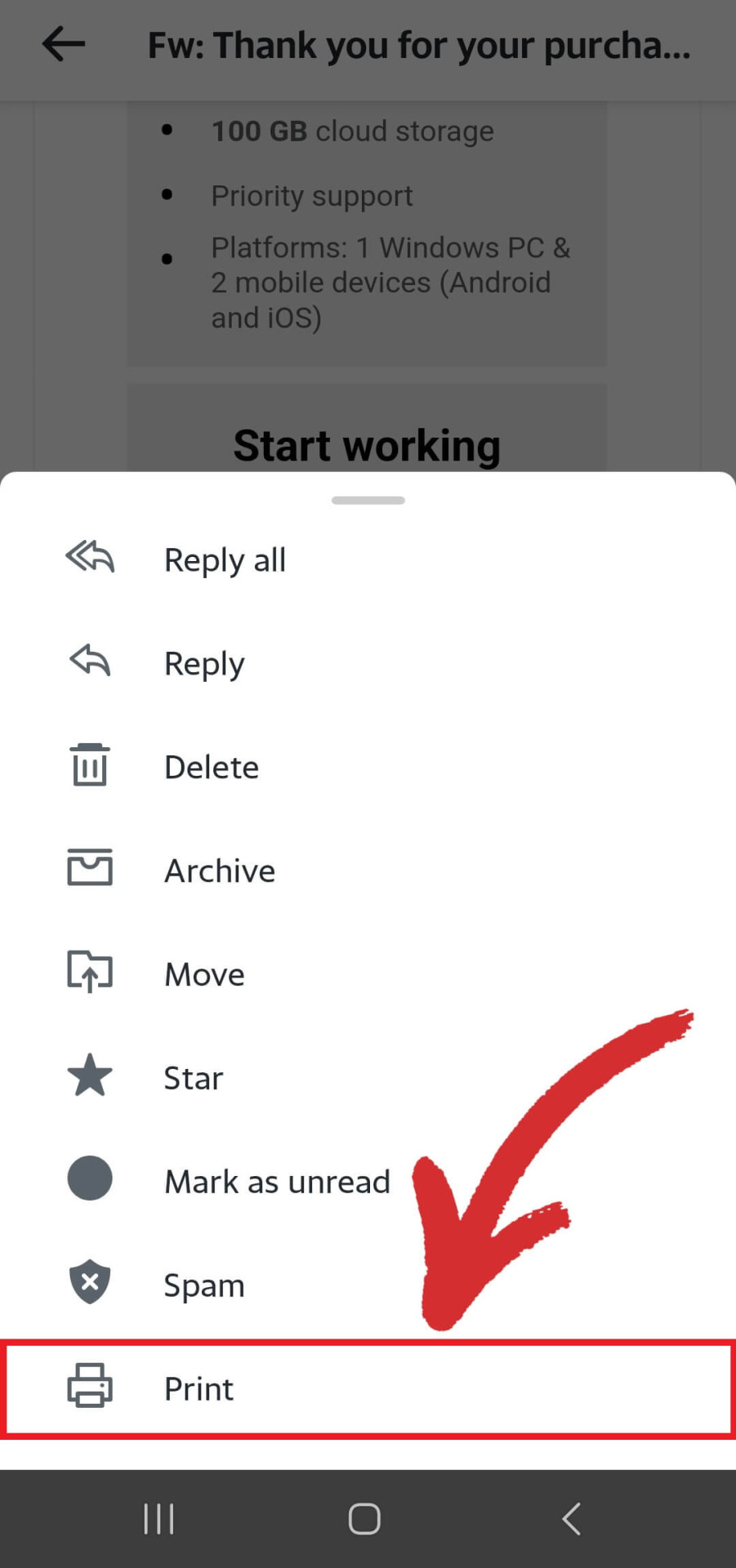
- Choisissez “ Enregistrer au format PDF ” comme destination et appuyez sur l’icône PDF jaune.

Comment enregistrer un e-mail au format PDF sur iOS
C'est ’ Il est aussi simple de télécharger un e-mail au format PDF sur iPhone que sur n'importe quel autre système d'exploitation. Voici comment cela ’ est fait en détail.
Gmail (application iOS)
- Ouvrez l'e-mail que vous souhaitez télécharger au format PDF.
- Appuyez sur “ Plus ” trouvé dans le coin supérieur droit.
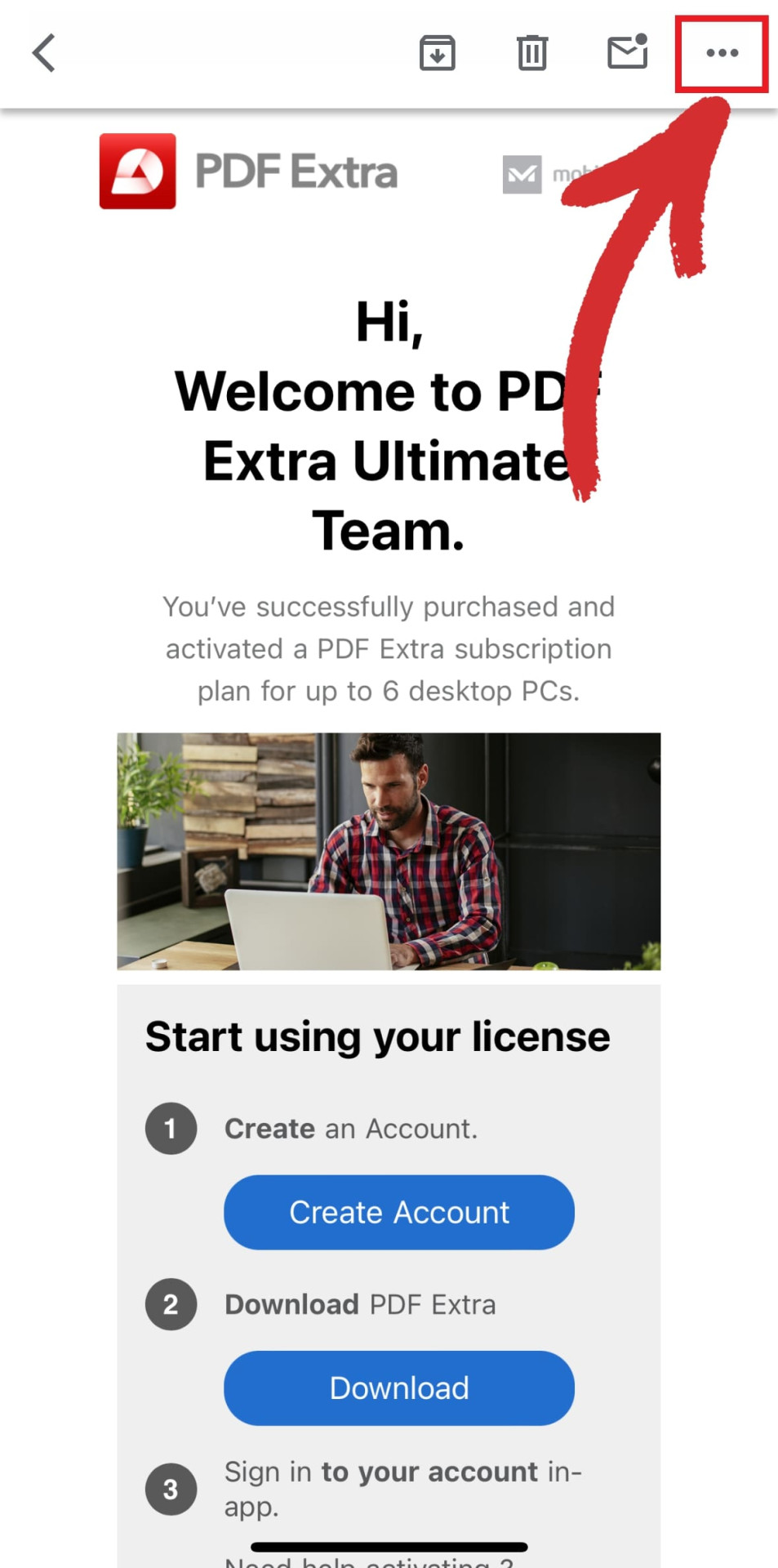
- Choisissez “ Tout imprimer ” parmi les options présentées.
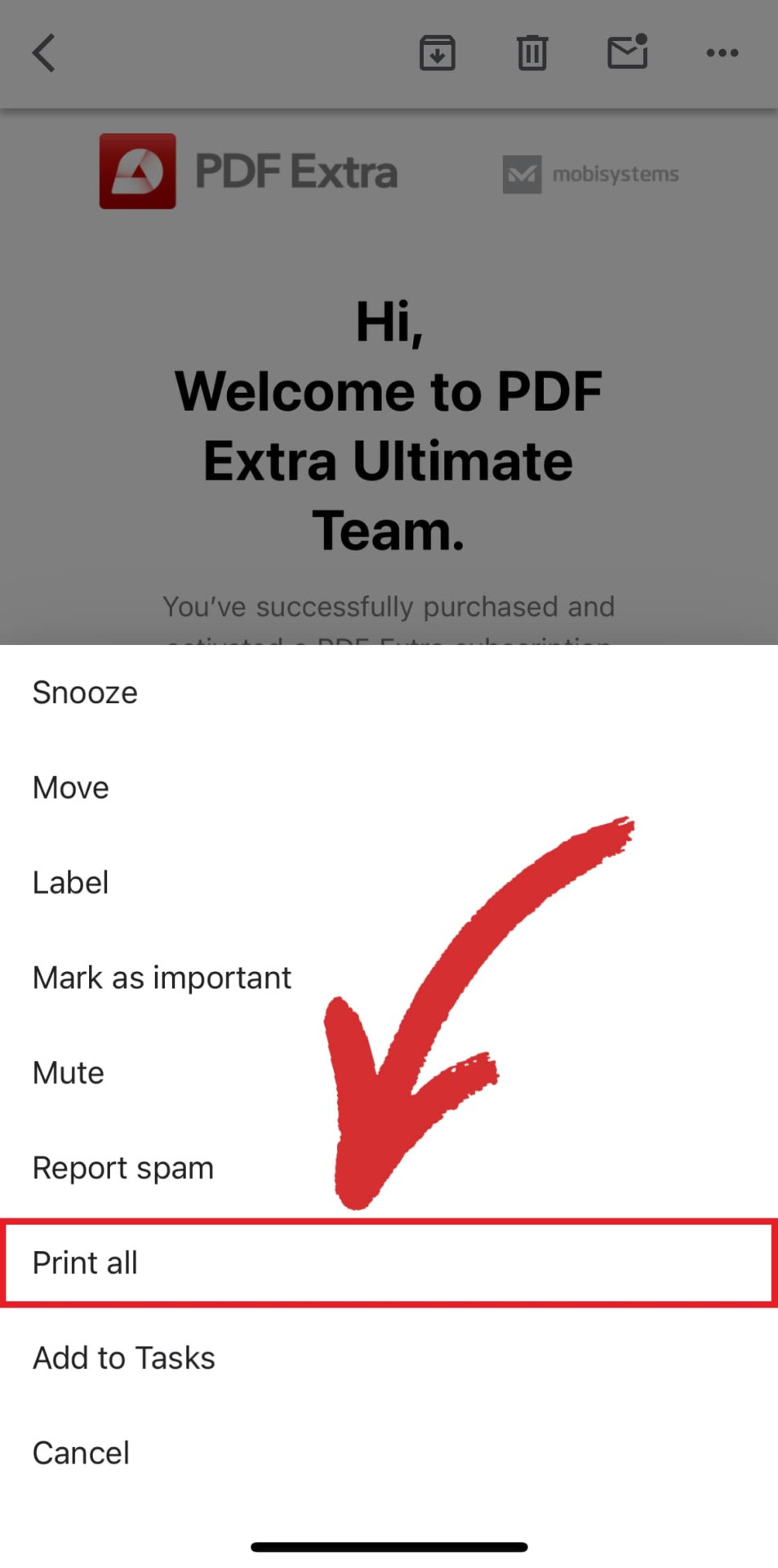
- Appuyez sur “ Partager ” .

- Appuyez sur “ Enregistrer dans des fichiers ” .

Microsoft Outlook (application iOS)
- Ouvrez l'e-mail que vous souhaitez télécharger au format PDF.
- Appuyez sur “ Plus ” trouvé dans le coin supérieur droit.
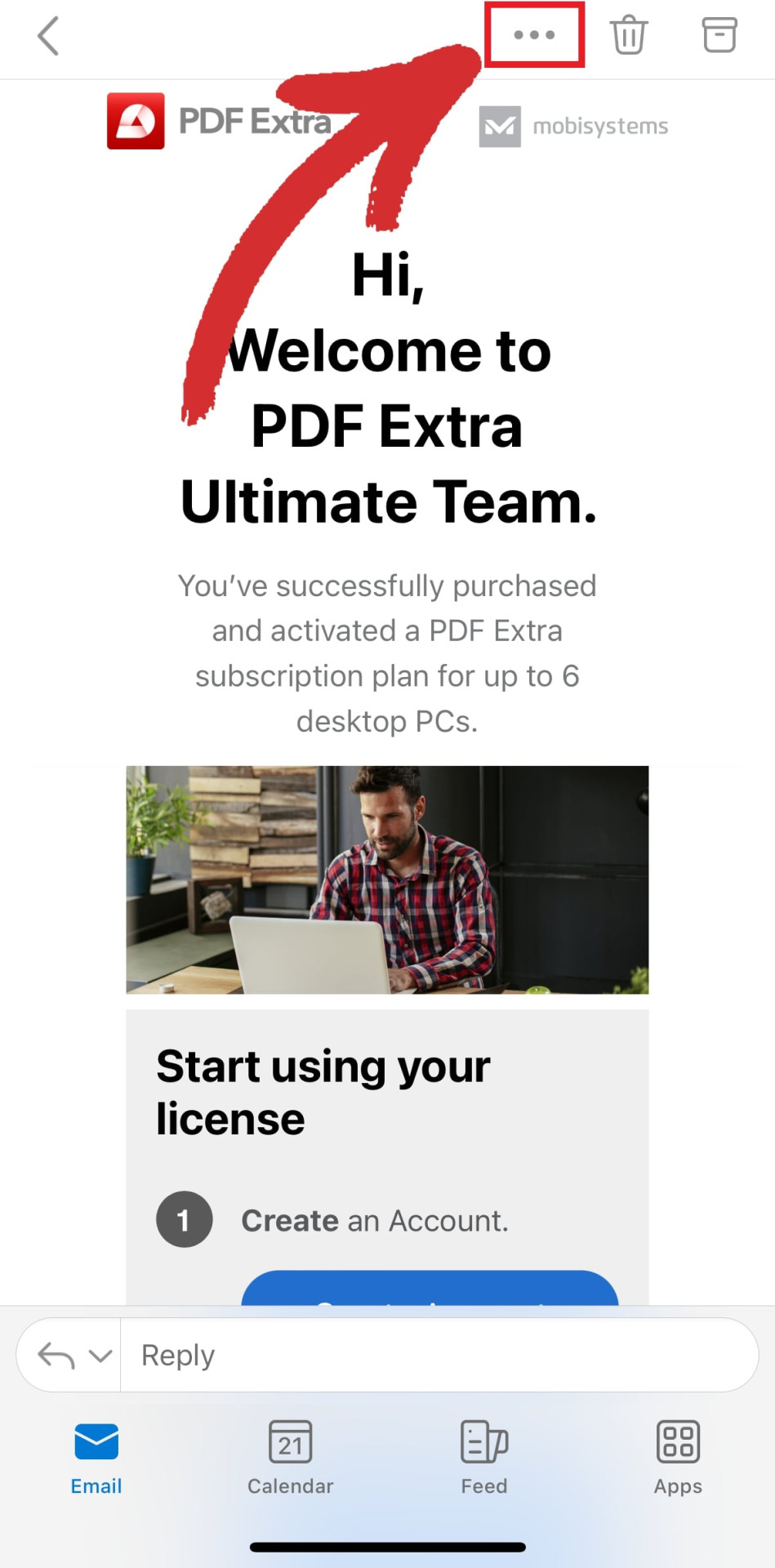
- Appuyez sur “ Imprimer la conversation ” parmi les options présentées.
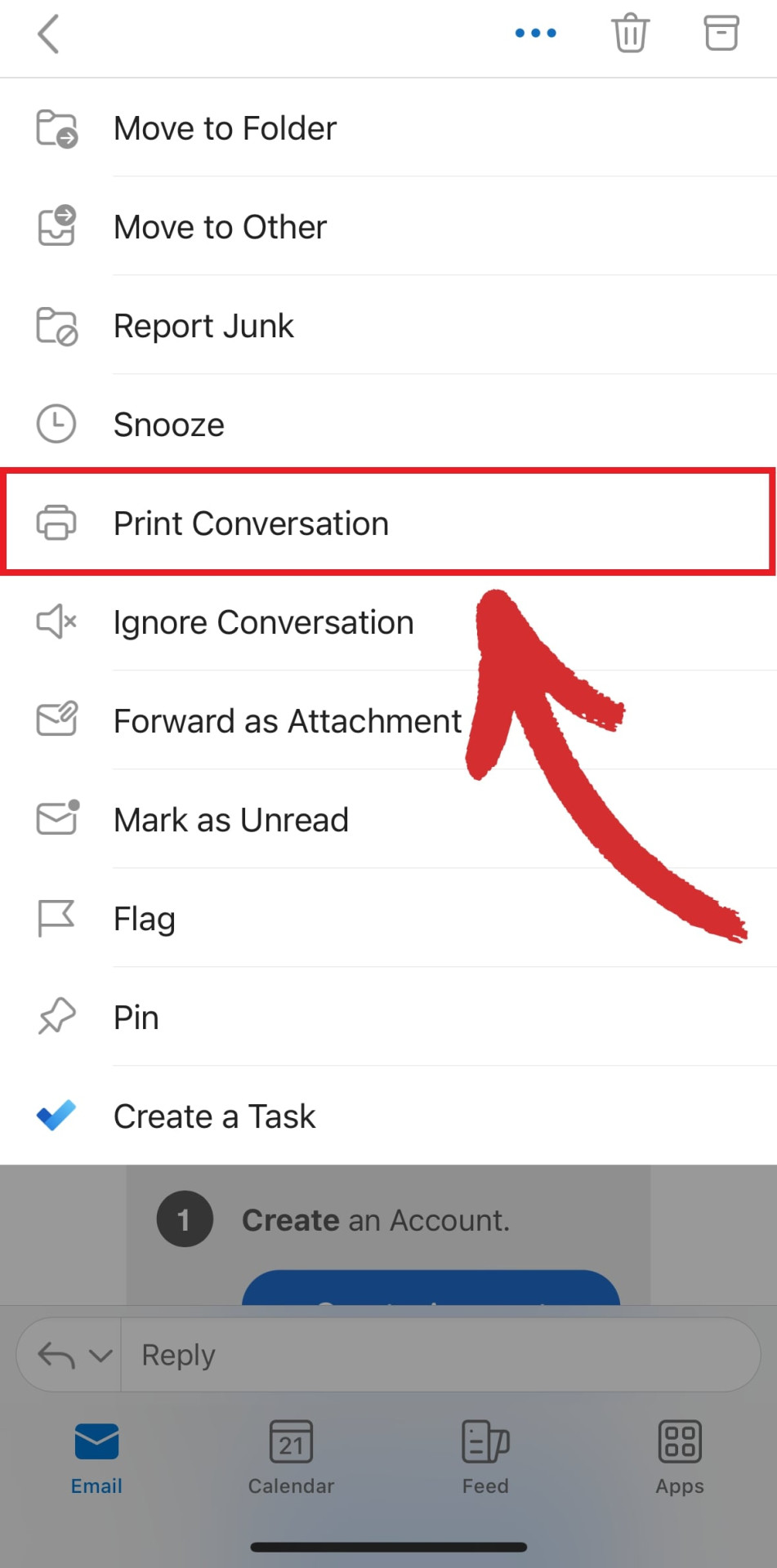
- Appuyez sur “ Partager ” .

- Appuyez sur “ Enregistrer dans des fichiers ” .

iCloud Mail (application iOS)
- Ouvrez l'e-mail que vous souhaitez télécharger au format PDF.
- Accéder à iCloud ’ boîte de dialogue d'options supplémentaires.
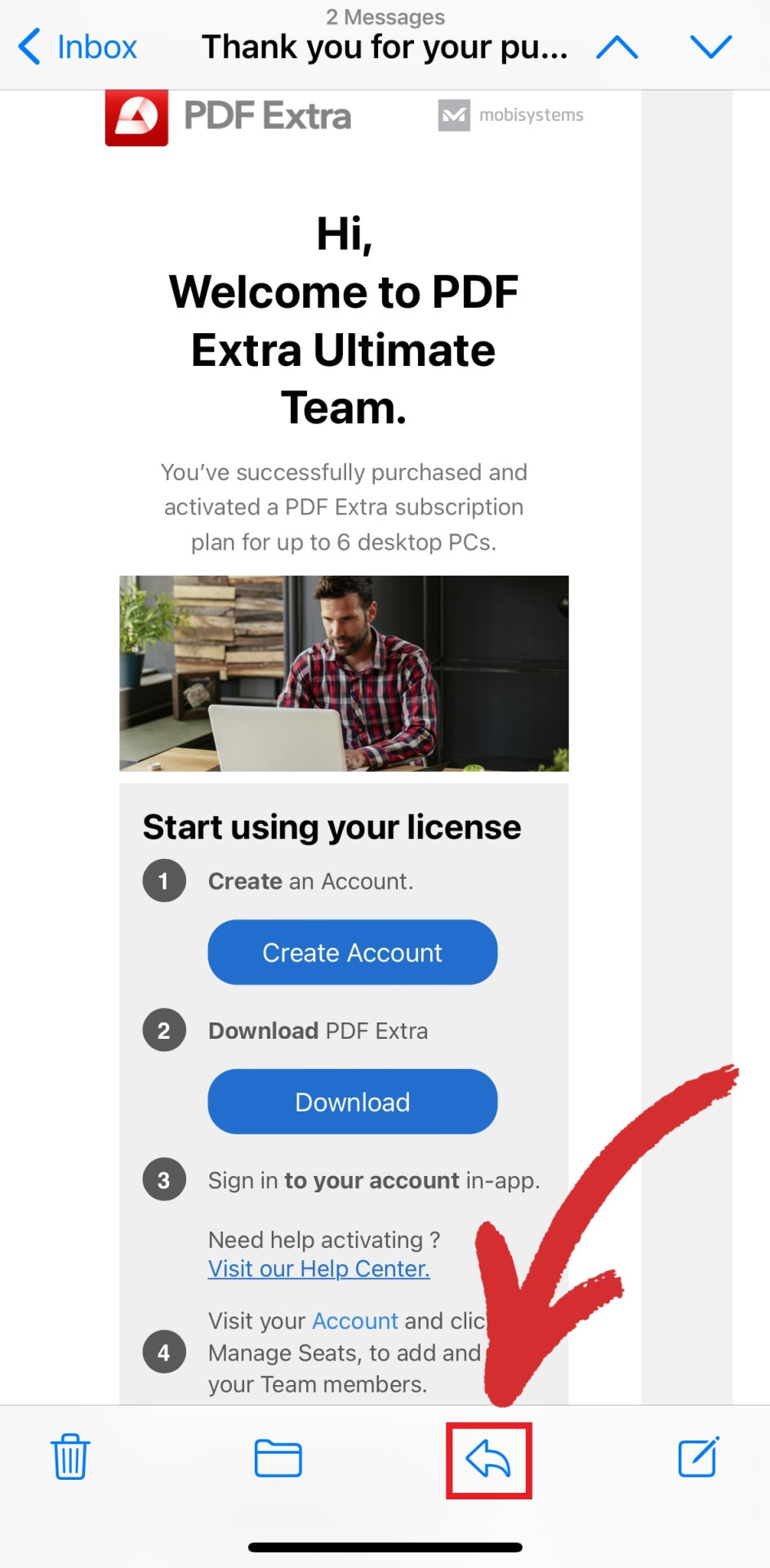
- Appuyez sur “ Imprimer ” parmi les options présentées.
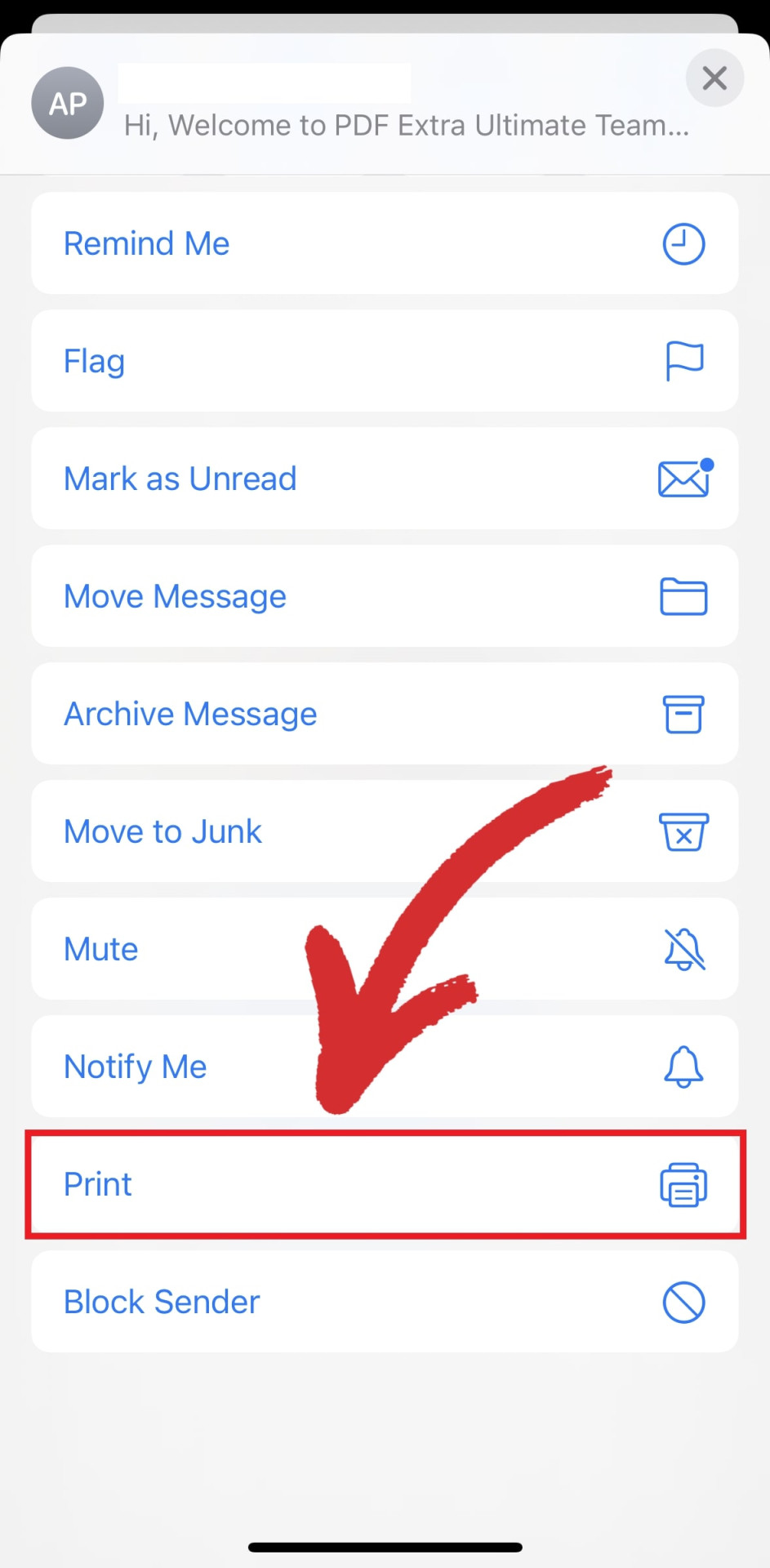
- Appuyez sur “ Partager ” .

- Appuyez sur “ Enregistrer dans des fichiers ” .

Yahoo Mail (application iOS)
- Ouvrez l'e-mail que vous souhaitez télécharger au format PDF.
- Appuyez sur “ Plus ” trouvé dans le coin inférieur droit.
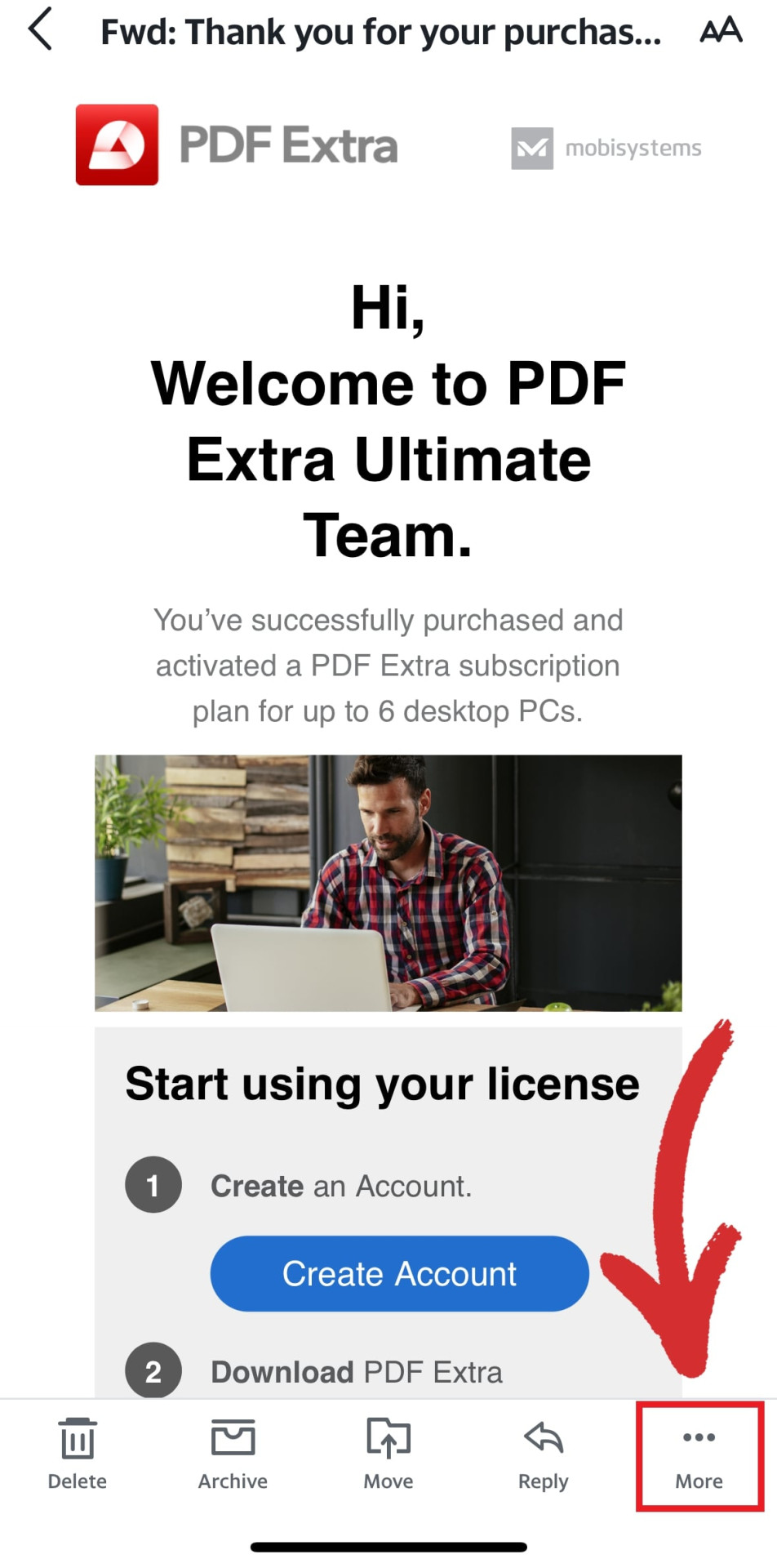
- Choisissez “ Imprimer ou partager … ” parmi les options présentées.
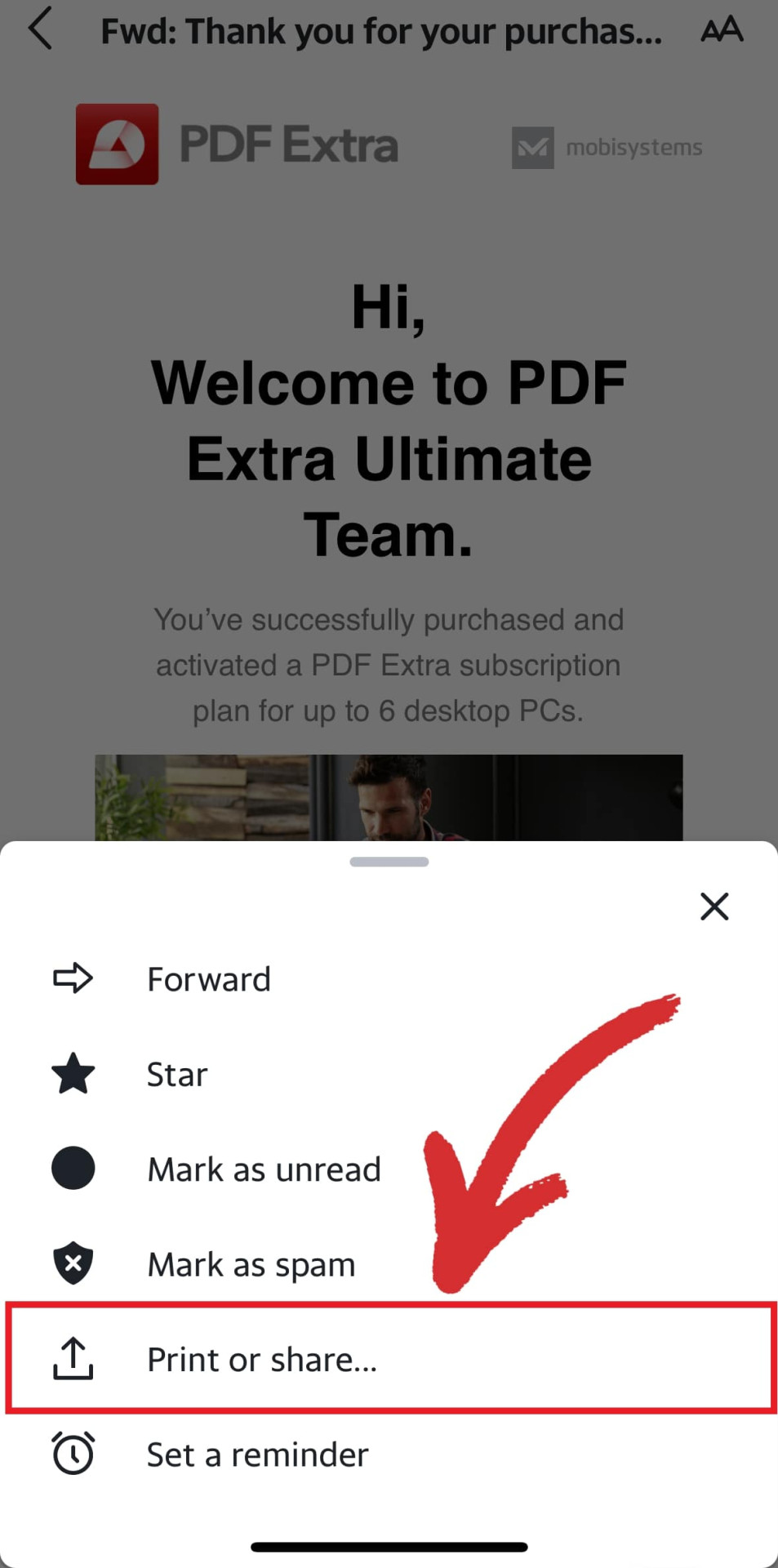
- Appuyez sur “ Enregistrer dans des fichiers ” .

Comment convertir plusieurs e-mails en PDF
Certains clients de messagerie, comme Microsoft Outlook, prennent en charge la possibilité de transformer deux ou plusieurs messages électroniques en fichiers PDF. Pour convertir plusieurs e-mails Outlook en PDF, appuyez simplement sur MAJ ou CTRL pour sélectionner plusieurs conversations et suivez les étapes ci-dessus pour les imprimer toutes au format PDF.
Débloquez de nouvelles possibilités créatives
Créer des PDF à partir d'un courrier électronique n'est que la première étape. Une fois les fichiers sur votre disque dur, vous pouvez les personnaliser pratiquement comme vous le souhaitez et les partager facilement à l'aide d'un logiciel dédié comme PDF Extra. Contrairement à d'autres alternatives souvent trop complexes et lentes à utiliser, PDF Extra ’ L'interface intuitive de Microsoft vous permet de démarrer rapidement n'importe quelle tâche : de la simple signature de documents à l'édition et à Conversions de PDF en image en compression de fichiers , extraction de pages et Sécurité des PDF . Le logiciel offre également un flux de travail transparent sur les appareils Windows, Android et iOS. Découvrez la gamme complète de fonctionnalités avec un essai gratuit et choisissez le forfait qui ’ C'est fait pour vous.